برای مشاوره درباره بک آپ واتساپ
برای مشاوره درباره بک آپ واتساپ


واتس اپ یکی از محبوب ترین پیام رسان ها در بین مردم جهان است و روزانه میلیون ها پیام با استفاده از این اپلیکیشن جابجا می شود. این برنامه کاربردی، این امکان را در اختیار کاربرانش قرار داده است که کاربران می توانند از تمامی اطلاعات خود در این اپلیکیشن بک آپ تهیه کنند و در صورت نیاز مجدداً از این اطلاعات استفاده کنند.
با استفاده از این ویژگی واتس اپ، کاربران هر زمانیکه نیاز داشته باشند می توانند مجدداً به تمامی چت های شان در این اپلیکیشن دسترسی داشته باشند. در ادامه این مقاله نحوه بکاپ گرفتن از واتس آپ برای نسخه های اندروید و آی او اس و همچنین استفاده از گوگل درایو برای بکاپ از واتساپ، به صورت کامل شرح داده شده است.
نحوه بکاپ گرفتن از واتساپ
اپلیکیشن واتساپ، امکانی را فراهم کرده است که تمامی کاربرانش بتوانند از تمامی گفتگو های خود در این اپلیکیشن، یک نسخه پشتیبان تهیه کنند تا در صورت نیاز بتوانند به اطلاعات خود در این اپلیکیشن دسترسی داشته باشید. تهیه نسخه پشتیبان از اطلاعات باعث می شود که به خیال کاربران از بابت اطلاعات مهمشان راحت باشد. دارندگان گوشی های تلفن همراه اندرویدی و آی او اس، می توانند از واتساپ خود بک آپ تهیه کنند.
نحوه بک آپ از واتساپ برای هر دو سیستم عامل در این مقاله آمده است. در ادامه این قسمت، شیوه تهیه نسخه پشتیبان در سیستم های اندرویدی آموزش داده شده است و در قسمت های بعدی شیوه تهیه نسحه پشتیبان در سیستم عامل آی او اس آموزش داده شده است. در ادامه تمامی مراحل این کار به صورت کامل آورده شده است.
برای بکاپ گرفتن از واتس اپ، در ابتدا باید این اپلیکیشن را بر روی تلفن های همراه خود باز نمود یا وارد حساب کاربری شد. پس از ورود به این اپلیکیشن، در قسمت بالای سمت راست صفحه سه نقطه مشاهده می شود که باید بر روی آن کلیک کرد.
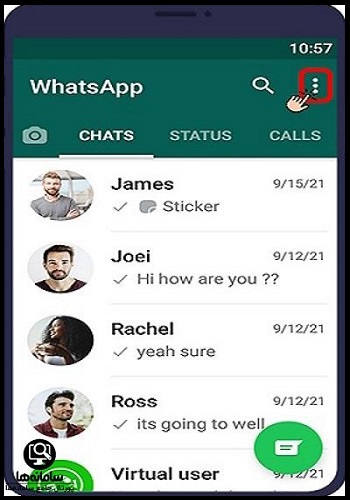
پس از کلیک بر روی این گزینه، منویی برای فرد باز می شود که از این منو باید برروی گزینه setting کلیک کند و سپس از بخش هایی که برای وی نمایش داده می شود، گزینه Chats را انتخاب کند.
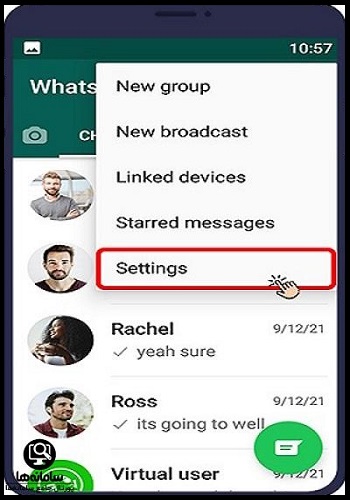
پس از انتخاب این بخش، گزینه هایی برای شخص نمایش داده می شود که از بین آن ها باید بر روی دکمه Chat backup کلیک کند. پس از انتخاب این بخش نیز باید بر روی گزینه backup کلیک کند.
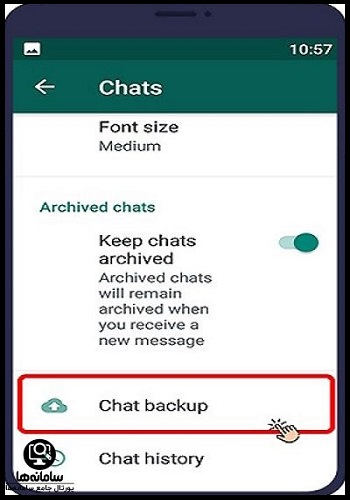
پس از باز کردن این گزینه باید تنظیمات مربوط به بکاپ گیری همانند بازه های زمانی تهیه نسخه پشتیبان را مششخص کند.
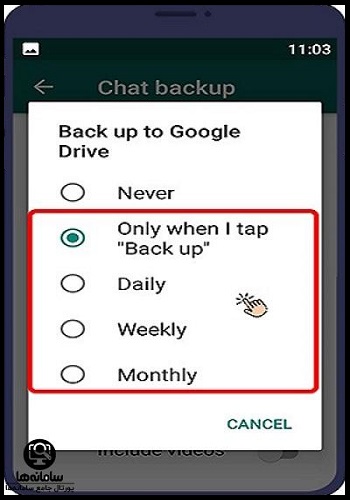
سایت رسمی واتساپ وسیله ای است که از طریق آن کاربران این برنامه می توانند علاوه بر اطلاع از اخبار و نیز راهنماهای بکارگیری امکانات واتس آپ، می توانند به اطلاعات کاربری خود و امکانات آن دسترسی داشته باشند. مقاله زیر به معرفی این سایت اختصاص یافته است.
بکاپ گرفتن از واتس اپ ایفون
همان طور که در قسمت های قبل نیز به آن اشاره شد، واتساپ امکان تهیه نسخه پشتیبان برای سیستم عامل های اندروید و آی او اس فراهم کرده است. در قسمت قبل بکاپ گرفتن از واتس اپ برای سیستم های اندرویدی شرح داده شد در این بخش قرار است که شیوه بک آپ گیری برای سیستم عامل های های آی او اس آموزش داده شود.
تهیه نسخه پشتیبان، در این سیستم عامل تقریباً مشابه با تهیه بک آپ در سیستم عامل ها اندرویدی است اما در بخش هایی جزئی دارای تفاوت هایی هستند که در ادامه این قسمت، به این تفاوت ها اشاره شده و مراحل کامل انجام این کار در سیستم عامل های ای او اس شرح داده شده است.
برای تهیه بکاپ از واتساپ در سیستم عامل ای او اسی در ابتدا فرد باید به این اپلیکیشن بر روی تلفن همراه وارد شود.
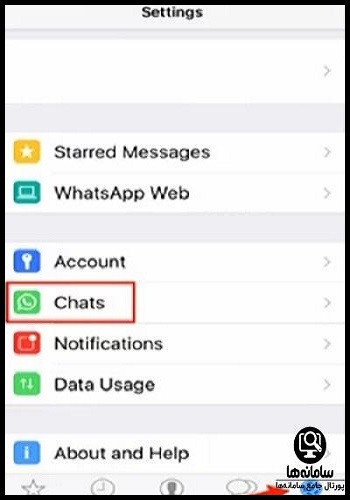
پس از ورود به اپلیکیشن، در قسمت پایینی صفحه گزینه ای با نام setting وجود دارد که فرد باید بر روی این گزینه کلیک کند.
پس از کلیک بر روی گزینه setting، منویی برای وی باز می شود که باید بر روی گزینهchats کلیک کند. پس از باز کردن این بخش نیز باید بر روی گزینه Chat Backup کلیک کند.
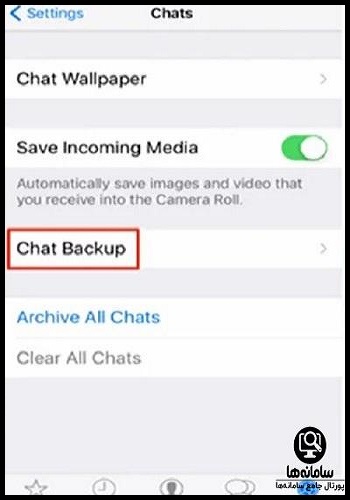
در نهایت گزینه ای با Chat Backup now برای شخص نمایش داده می شود که باید بر روی آن گزینه کلیک کند تا عملیات بک اپ گرفتن از واتساپ شروع شود.
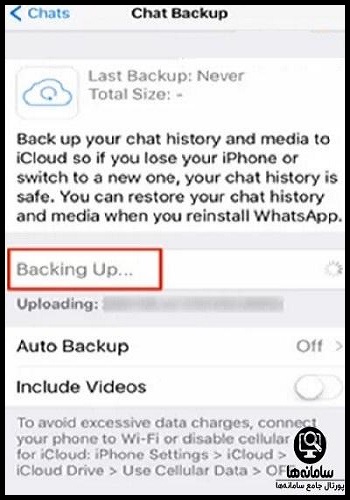
برای کاربران واتساپ این امکان وجود دارد که بعد از حذف برنامه برای نصب مجدد آن اقدام کنند. در این راستا امکان دارد افراد بخواهند بدون حذف اطلاعات پیشین و یا با شماره قبلی خود به این کار بپردازند که در این صورت خواندن مقاله زیر می تواند برای آنان مفید واقع شود.
بکاپ گرفتن از واتس آپ بدون اینترنت
برای تهیه بک اپ از واتساپ، روش های مختلفی وجود دارد که کاربران می توانند متناسب با نیاز های خود، یکی از این روش ها را انتخاب کند. یکی از راه هایی که کاربران به راحتی میتوانند از واتس اپ تهیه فایل پشتیبان تهیه کنند، تهیه فایل پشتیبان، به روش آفلاین است.
اپلیکیشن واتس اپ به گونه ای طراحی شده است که در هنگامی که کاربران از این پیام رسان استفاده می کنند، هر دو ساعت یک بار فایل پشتیبان تهیه می کند و در حافظه گوشی ذخیره می کند. کاربران می توانند به این فایل پشتیبان دسترسی پیدا کنند و آن را بر روی کامپیوتر و یا تلفن همراه جدید شان ذخیره کنند.
استفاده از این روش، برای زمان های مناسب است که کاربران بخواهند واتس اپ خود را حذف کنند و دوباره آن را نصب کنند و یا بخواهند از تلفن های همراه جدیدی استفاده کنند. در این دو حالت می توانند یک فایل بکاپ به صورت آفلاین تهیه کنند و آن را به تلفن همراه جدیدشان منتقل کنند. با استفاده از این روش، کاربران می توانند تمام اطلاعات قبلی خود را به صورت کامل در تلفن همراه جدید شان بازیابی کنند. در ادامه تمامی مراحل تهیه فایل پشتیبان به صورت افلاین شرح داده شده است.
برای بکاپ گرفتن از واتس آپ به صورت افلاین و انتقال اطلاعات روی گوشی تلفن همراه در ابتدا شخص باید با استفاده از یک سیم usb تلفن همراهش را به کامپیوتر متصل کند.
پس از اتصال گوشی به کامپیوتر، باید وارد پوشه ای به نام this pc شود و به اطلاعات تلفن همراهتان دست پیدا کند. پس از ورود به پوشه اطلاعات تلفن همراه، باید بر روی گزینه whatsapp کلیک کند.
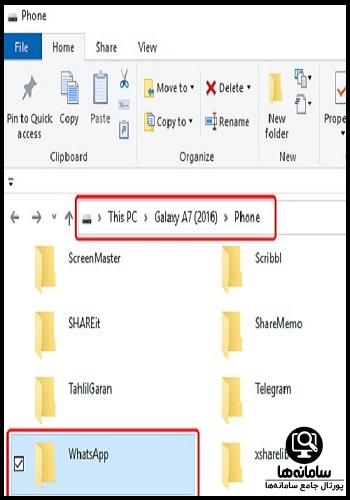
سپس پوشه data base را پیدا کرده و از آن یک کپی بگیرد. این پوشه شامل تمامی چت هایی است که در واتس اپ داشته است. در صورتی که بخواهد فایل هایی همانند عکس ها، فیلم ها و ... را نیز داشته باشد باید از پوشه media نیز یک کپی تهیه کند.
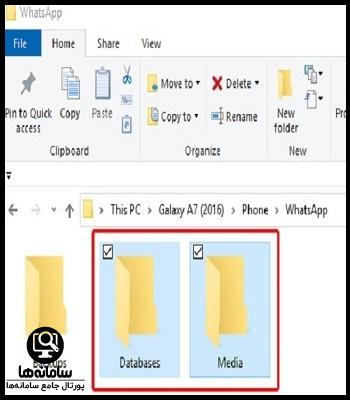
پس از کپی کردن فایل های گفته شده باید اطلاعات را در جایی paste کند و تا زمانی که قصد استفاده از آن را دارد از آن ها نگهداری کند. با استفاده از این روش مطمئن خواهد بود که تمامی اطلاعات مربوط به واتساپ حفظ خواهد شد.
بکاپ گرفتن از واتس آپ در گوگل درایو
یکی دیگر از راه هایی که کاربران می توانند از واتس اپ، نسخه پشتیبان تهیه کنند استفاده از گوگل درایو است. این اپلیکیشن امکانی را فراهم کرده است که کاربران بتوانند نسخه پشتیبانی بر روی سایت گوگل درایو خود ایجاد کنند و هر زمان که نیاز داشته باشند به آن مراجعه کنند و از اطلاعاتشان بهره مند شوند. همچنین در این روش در صورتی که مشکلی برای تلفن همراه ایجاد شود، اطلاعات افراد از دست نمی رود.
کاربران باید به این نکته نیز توجه داشته باشند که تهیه بک آپ از واتساپ با استفاده از گوگل درایو، تنها برای کاربران اندرویدی است و کاربران آی او اس نمی توانند از این روش استفاده کنند. البته روش های غیرمستقیمی برای انجام این کار وجود دارد که کاربران ای او اس در صورت نیاز می توانند از آن ها استفاده کنند. در ادامه شیوه تهیه فایل بک اپ از واتس اپ برای کاربران اندرویدی با استفاده از گوگل درایو شرح داده شده است.
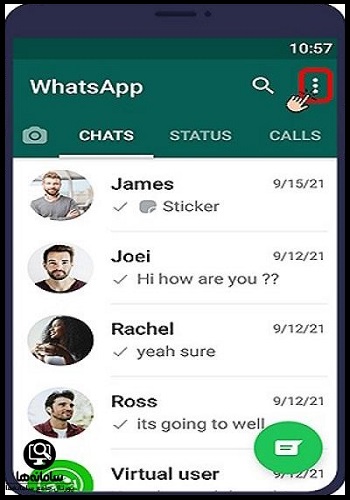
برای بکاپ گرفتن از واتس آپ از گوگل درایو، در ابتدا کاربر باید اپلیکیشن واتس اپ خود را باز کند و وارد حساب کاربری خود شود. سپس باید بر روی گزینه سه نقطه ای که در قسمت سمت راست صفحه قرار گرفته است کلیک کند.
پس از ورود به این قسمت، باید بر روی گزینه setting کلیک و سپس بخش مربوط به chats را انتخاب کند.
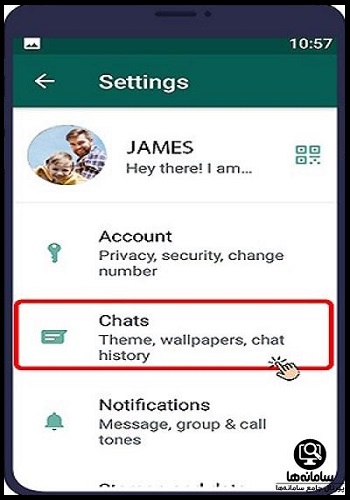
پس از انتخاب این بخش، باید بر روی گزینه Chats کلیک کند. پس از طی کردن این مراحل صفحه ای برای کاربر باز می شود که باید بر روی گزینه Chat backup کلیک کند.
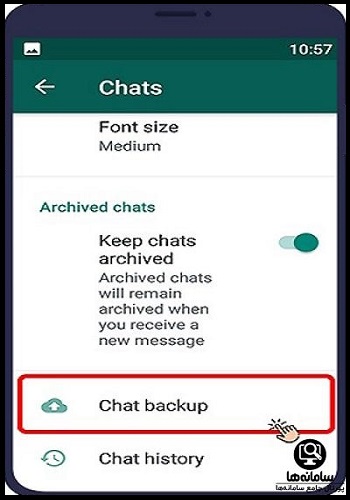
پس از ورود به بخش گفته شده گزینه ای در پایین صفحه با نام google draive settings وجود دارد.
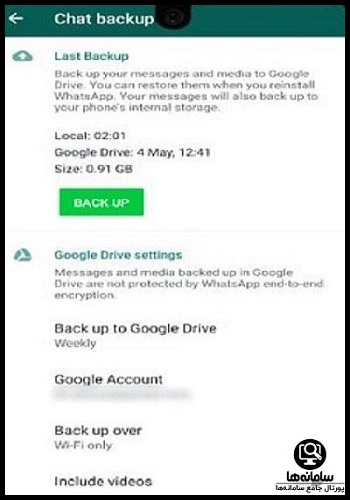
پس از ورود به این بخش باید تنظیمات مربوط به بک آپ گیری با استفاده از گوگل درایو را انجام دهد تا در بازه های زمانی مشخص شده از واتس اپ فایل پشتیبان تهیه شود.
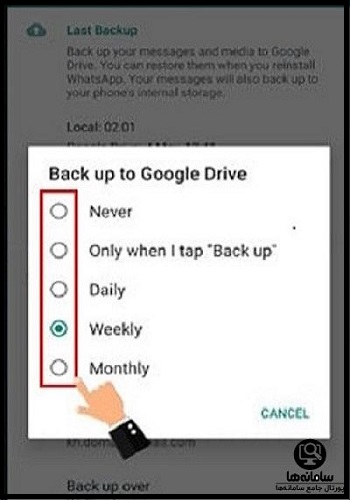
از جمله امکانات برنامه واتساپ لوکیشین است که در حقیقت سیستم موقعیت یابی است. به این وسیله امکان پیدا کردن موقعیت افراد و محل ها به سادگی برای مخاطبان فرد ایجاد می شود. مقاله زیر به این موضوع اختصاص دارد که مطالعه آن جهت بهره گیری از این مزیت پیشنهاد می گردد.
اگر بعد از خواندن این مقاله ، سوال یا ابهامی در خصوص بکاپ گرفتن از واتساپ داشتید هم می توانید با کارشناسان مرکز مشاوره سامانه ها تماس بگیرید. کارشناسان سامانه ها تمام سوالات شما را به کامل ترین شکل ممکن پاسخگو هستند.


پاسخ مشاور: با سلام. ممنون از بازخوردتون.
پاسخ مشاور: سلام. بلی این امکان خاموش کردن بکاپ واتساپ وجود داره و باید به تنظیمات برید و غیر فعالش کنید.